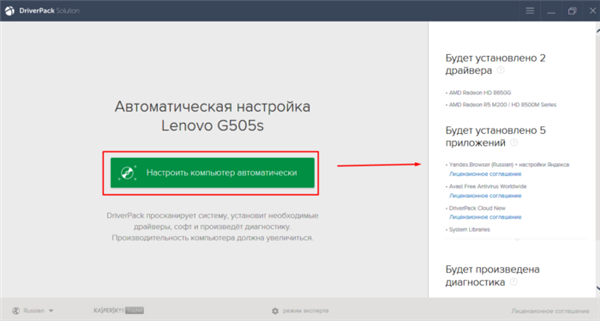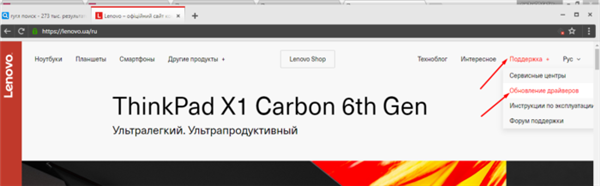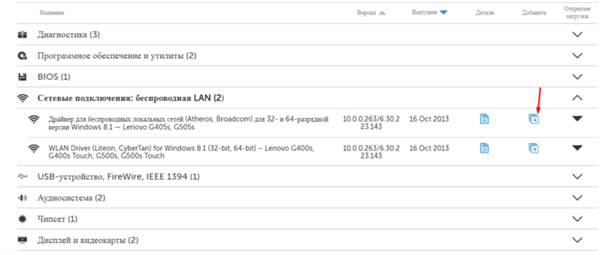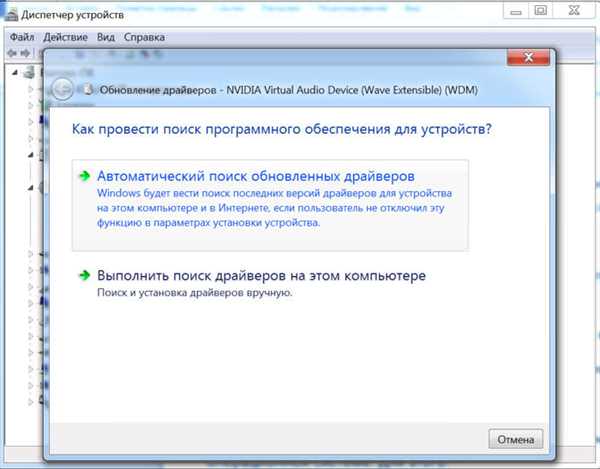Установка драйверів
Спосіб 1
Установка може бути виконана популярним DriverPack Solution.
- Качаємо програму з сайту: https://drp.su/ru і встановлюємо її на свій комп’ютер.

Завантажуємо програму DriverPack з офіційного сайту розробника
- Відкриваємо DriverPack і бачимо драйвери, які необхідно встановити.

Натискаємо на кнопку «Налаштувати комп’ютер автоматично»
- Відзначаємо відповідними знаками потрібні нам драйвери і виробляємо їх установку. Разом з потрібними нам конкретно зараз драйверами мережевої карти можуть бути встановлені також інші корисні драйвери, які знадобитися в майбутньому, а також інше додаткове корисне програмне забезпечення.

Для вибору драйверів вручну переходимо в розділ «Режим експерта»

Ставимо або знімаємо галочки на потрібні драйвера, натискаємо «Встановити всі»
Спосіб 2
Можна використовувати сайт Lenovo. Для цього:
- Заходимо на сайт: https://pcsupport.lenovo.com/ru/ru/.

Заходимо на офіційний сайт Ленів
- Переходимо у вкладку «Підтримка», натисніть на пункт «Оновити драйвери».

Відкриваємо вкладку «Підтримка», натискаємо на пункт «Оновити драйвери»
- Вводимо назву своєї моделі.

У полі «Всі продукти» вводимо назву своєї моделі ноутбука
- Знаходимо пункт драйверів, пов’язаний з бездротовим підключенням, клацаємо по ньому.

Знаходимо пункт драйверів, пов’язаний з бездротовим підключенням, клацаємо по ньому
- Вибираємо потрібний драйвер для своєї системи, тиснемо на значок «Завантажити».

Вибираємо потрібний драйвер для своєї системи, тиснемо на значок «Завантажити»
- Клікаємо по викачаного файлу.

Клікаємо по викачаного файлу
- Слідуємо інструкції установки драйвера.

Натискаємо кнопку «Next» і слідуємо інструкції інсталятора
Це програмне забезпечення буде встановлено за пару хвилин.
Спосіб 3
- У рядку пошуку потрібно набрати «Диспетчер пристроїв» і вибрати його з пошукового запиту.

У рядку пошуку вводимо «Диспетчер пристроїв», клацаємо по відповідній програмі
- Там тиснемо на «Мережеві адаптери», а далі натискаємо на ім’я адаптера правою кнопкою миші, і вибираємо «Оновити драйвер».

Клацаємо за пунктом «Мережеві адаптери», далі правою кнопкою миші по імені адаптера, вибираємо «Оновити драйвери»
- Використовуємо автоматичний пошук.

Натискаємо на посилання «Автоматичний пошук драйверів»
Система без нашої участі перевірить актуальність і поставить необхідне для нормальної роботи програмне забезпечення. Після оновлення обов’язково необхідна перезавантаження.
Читайте ефективні способи підключення, вай фая в новій статті — «Як на ноутбуці Ленів включити вай фай».
Після завершення всіх цих простих операцій ваш ноутбук Леново буде прекрасно працювати з мережами wi-fi. Ви зможете повністю насолодитися комфортом роботи у швидких і сучасних wi-fi мережах. Адже налаштувати цю чудову бездротову технологію на ноутбуці дуже просто.